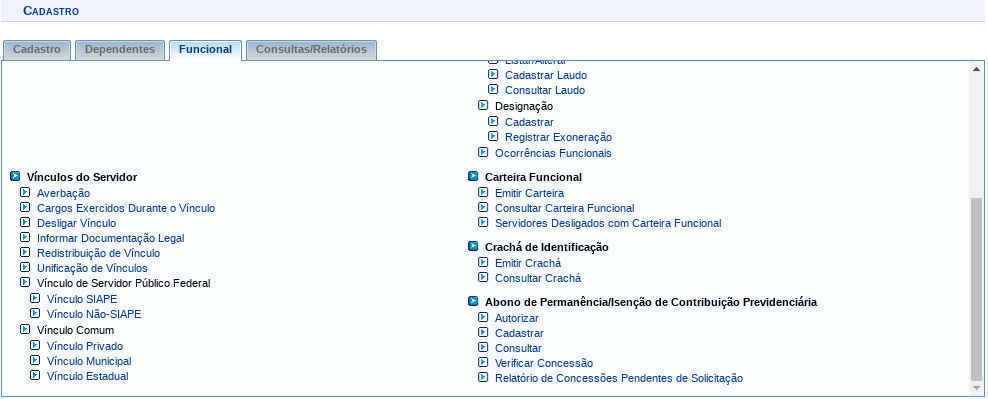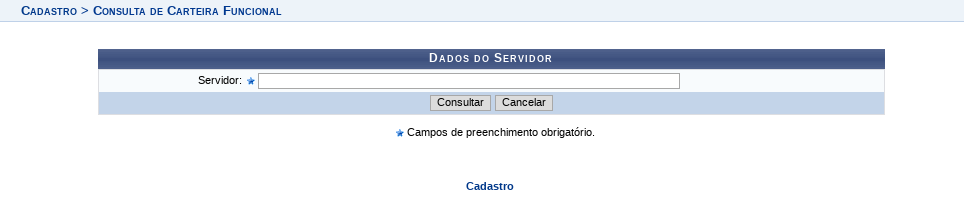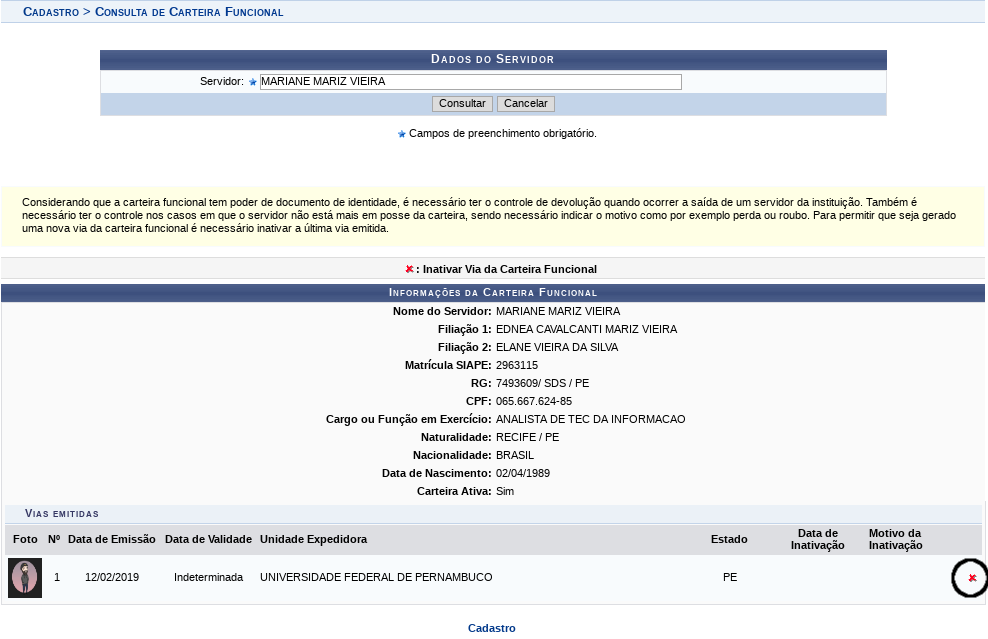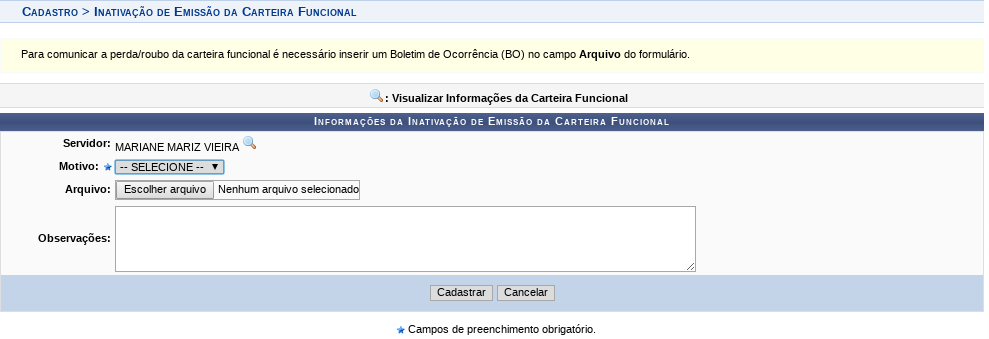Mudanças entre as edições de "Cancelar Via Carteira Funcional"
Ir para navegação
Ir para pesquisar
(Criou página com 'Categoria:Carteira Funcional == Objetivo == Esta funcionalidade tem como objetivo cancelar uma carteira funcional. == Pré-requisito == * Possuir o perfil Gestor Cadastr...') |
|||
| (3 revisões intermediárias pelo mesmo usuário não estão sendo mostradas) | |||
| Linha 13: | Linha 13: | ||
[[Arquivo:Cadastro-carteira-funcional.png]] | [[Arquivo:Cadastro-carteira-funcional.png]] | ||
[[Arquivo:Consultar servidor.png]] | |||
* O sistema irá solicitar as informações do servidor para o qual deseja-se emitir a carteira funcional. Ao encontrar o servidor, clicar em consultar. | * O sistema irá solicitar as informações do servidor para o qual deseja-se emitir a carteira funcional. Ao encontrar o servidor, clicar em consultar. | ||
* Em seguida, o usuário deve clicar no "x" vermelho, conforme destacado na imagem abaixo, para proceder com a inativação da carteira. | * Em seguida, o usuário deve clicar no "x" vermelho, conforme destacado na imagem abaixo, para proceder com a inativação da carteira. | ||
[[Arquivo:Inativar carteira.png]] | [[Arquivo:Inativar carteira.png]] | ||
* O usuário deve então selecionar o motivo do cancelamento, conforme opção exibida na tela abaixo. Caso o motivo seja perda ou roubo, o usuário deverá anexar um B.O. e em seguida clicar em cadastrar. | |||
[[Arquivo:Motivo cancelamento.png]] | |||
== Regras == | |||
== FAQ == | |||
Edição atual tal como às 14h26min de 19 de fevereiro de 2019
Objetivo
Esta funcionalidade tem como objetivo cancelar uma carteira funcional.
Pré-requisito
- Possuir o perfil Gestor Cadastro
Passo a passo
- Acessar o SIGRH > Módulos > Cadastro. Veja como navegar pelo SIGRH
- Será exibida a tela abaixo. O usuário deve selecionar a Aba Funcional > Consultar Carteira Funcional.
- O sistema irá solicitar as informações do servidor para o qual deseja-se emitir a carteira funcional. Ao encontrar o servidor, clicar em consultar.
- Em seguida, o usuário deve clicar no "x" vermelho, conforme destacado na imagem abaixo, para proceder com a inativação da carteira.
- O usuário deve então selecionar o motivo do cancelamento, conforme opção exibida na tela abaixo. Caso o motivo seja perda ou roubo, o usuário deverá anexar um B.O. e em seguida clicar em cadastrar.